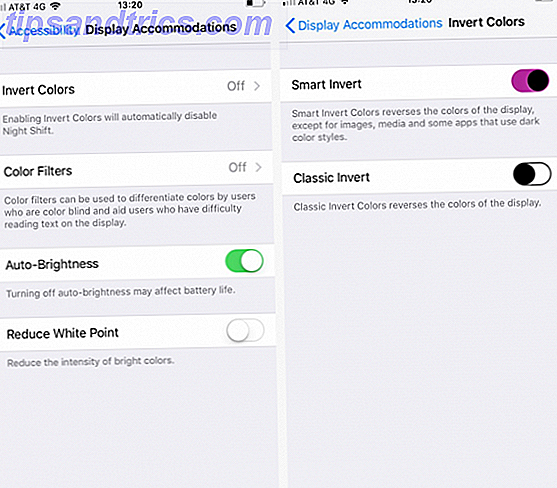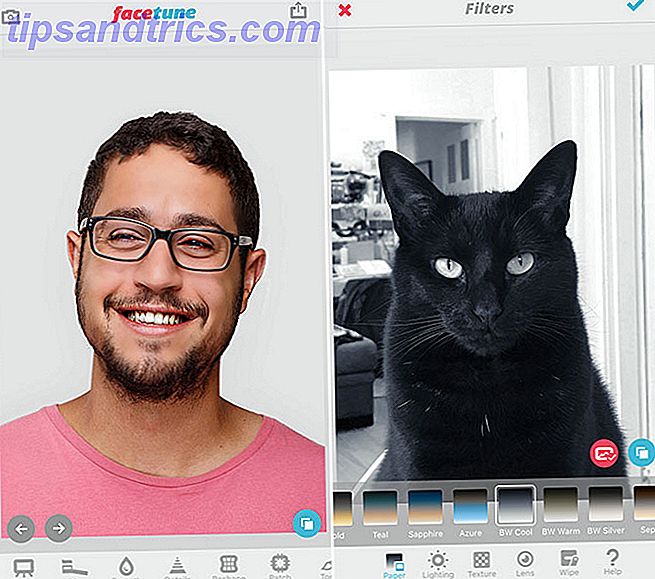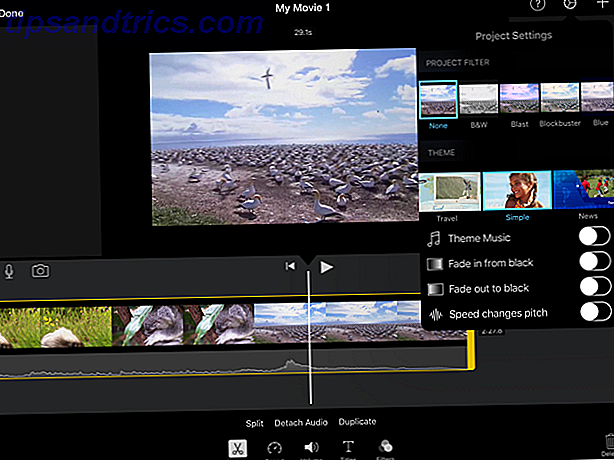Det tog mig lång tid att bli övertygad om att använda en lösenordshanterare. Jag var alltid en anteckningsbok och penna typ av kille när jag kom ihåg lösenord och den paranoida delen av mig trodde att det förmodligen var en bakdörr i dessa appar som skickar lösenorden tillbaka till utvecklarna.
Ja, jag bär en tinfoil hatt.
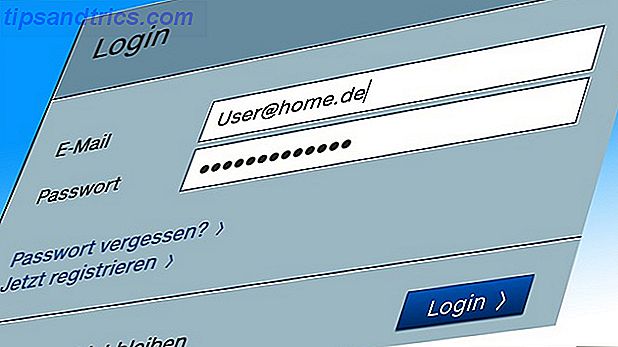
Men när lösenorden blev längre och mer sofistikerad, blev det svårare och opraktiskt att skriva ner dem på papper. Jag menar @ R5g9_jMnDp23 @ _12Xq @ rullar inte exakt av tungan gör det? Så jag bytte till en lösenordschef, och jag blev omedelbart knuten till KeePass.
Det fantastiska med KeePass är att de har plugins som utökar användbarheten av programmet, på samma sätt som en webbläsare får nya funktioner när ett plugin är installerat. Här är åtta du bör seriöst överväga att installera om du är en KeePasser.
Men först……

De flesta pluginprogrammen fungerar bara med KeePass version 2 . Version 1 är en äldre release och så fungerar bara ett litet urval av plugins med detta. Så om du verkligen vill använda plugins rekommenderar jag starkt att du uppgraderar till version 2. Du måste exportera lösenordsdatabasen från version 1 först och sedan importera den till version 2. Det är väldigt enkelt och tar bara några minuter.
För det andra är det enkelt att installera plugins. Varje plugin kommer antingen att komma som en zip-fil eller som en PLGX-fil. Installera innebär bara att du lämnar KeePass och sedan lägger pluginet i samma mapp som filen keepass.exe (du hittar det genom att bläddra till C: \ Program Files (x86) \ KeePass Password Safe \ ). Zip-filer ska plockas ut och hela mappens innehåll placeras på keepass.exe-platsen. PLGX-filer ska också placeras på samma plats. Du behöver inte klicka på dem. KeePass tar hand om allt detta.
När du är redo att börja använda KeePass igen, dubbelklicka på ikonen keepass.exe i KeePass-katalogen för att starta programmet. Använd inte skrivbordsgenvägar eller app launchers för att starta KeePass. Du måste dubbelklicka på keepass.exe . Då kommer du att se ett meddelande på skärmen som berättar att pluginsna aktiveras och programmet öppnas senare.
Först och främst, så vitt jag vet, fungerar dessa plugins bara med Windows-versionen av KeePass. Mac- och Linux-versionerna verkar inte ha plugin support, vilket jag hoppas att utvecklarna kommer att göra en seriös insats för att åtgärda snart.
Nu har vi allt det ur vägen, låt oss ta en titt på pluginsna.
Databas säkerhetskopiering

I livet sker katastrofer. Det är normalt och oundvikligt. En sak som du borde göra konstant (helst dagligen) för att avvärja potentiella katastrofer, är att säkerhetskopiera allt som lever på datorns hårddisk. Oavsett om det finns en flyttbar hårddisk, en USB-minnepinne eller på molnlagring. det spelar ingen roll.
Din lösenordshanterare är inget undantag. Vad händer om du på ett visst sätt raderar databasen? Eller blir det skadat? Eller din hårddisk går på fritz? Något antal saker kan hända, varför det här pluginet är så ovärderligt.
Konfigurera bara var du vill att databas backup ska gå (uppenbarligen inte på samma dator som den ursprungliga databasen) och klicka sedan på "Backup DB NU!". Omedelbart kopieras din databas till den andra platsen. Lätt.
Favicon Downloader

Det kan sägas att detta endast är enbart för estetiskt värde, men jag vill också påpeka en annan användning för att ha favikoner. När du börjar bygga en riktigt stor lista över webbnamn och webbadresser, reagerar ibland sinnet lättare och snabbare på en grafik än text. I stället för att skanna listan och eventuellt saknar den du vill ha kan du istället se ikonen mycket snabbare. När du tittar på min lista ovan, vad hoppar ut på dig mer? Ikonen eller texten?
Efter installationen av denna plugin kommer du att se ett nytt menyalternativ för att ladda ner favikonen. Pluggen kommer då att skanna din lista och ladda ner relevanta ikoner där det är tillgängligt. Det kan ha problem med några webbplatser, i så fall försök igen senare. När jag testade det kunde det inte hämta favikonen för Faktura och Pocket.
Ordsekvensgenerator

Det brukade vara att allt du behövde för att säkra dina onlinekonton var ett enkelt lösenord. Dina dagar är långt borta, och nu behöver du ha allt mer sofistikerade lösenord om du vill slå som hackare och NSA.
En starkare form av lösenord är ett ordsekvenslösenord (även känt som ett lösenordsfras 7 sätt att skapa lösenord som är både säkra och minnesvärda 7 sätt att skapa lösenord som är både säkra och minnesvärda med ett annat lösenord för varje tjänst är ett måste i dagens onlinevärld, men det finns en hemsk svaghet för slumpmässigt genererade lösenord: det är omöjligt att komma ihåg dem alla. Men hur kan du komma ihåg ... Läs mer). Detta rekommenderades starkt av Edward Snowden, när han intervjuades av John Oliver. Så istället för ett ord eller ett ord av olika karaktärer, har du en ordsekvens. Hur skapar du ett starkt lösenord som du inte kommer att glömma Hur man skapar ett starkt lösenord som du inte kommer att glömma. Vet du hur man skapar och kommer ihåg ett bra Lösenord? Här är några tips och tricks för att behålla starka, separata lösenord för alla dina online-konton. Läs mer . Så som en flamingo traktor gurka toyboy .
När du konfigurerar det kommer du att bli ombedd att infoga din ordlista. Så plugin tar bara de ord du ger den och jumbles dem för att skapa unika lösenord. Så hitta en ordlista online (väldigt lätt att hitta om du använder Google "ordlistor") och kopiera / klistra in dem i det utrustade utrymmet. Se till att du har en stor lista med unika ord, så att du får så många olika variationer av ordsekvenser som möjligt. Jag föreslår minst 500 ord. 1 000 skulle vara bättre.
En bra plats för att få ord är en lista över slumpmässiga ord. Men som jag sa, spränger Google med så mycket mer.
Förbättrad inträdesvy

Standardgränssnittet för KeePass ger dig fält för användarnamnet, webbadressen, lösenordet och några andra olika tillägg. Men om du letar efter mer flexibilitet i vad du kan lista för varje lösenordsinmatning, är Enhanced Entry View den ena till huvudet till.
EEV ger dig fält som taggar, ett fält för utgångsdatum och gott om plats för anteckningar. Det är ett bra plugin att behöva expandera på vad KeePass bara tillhandahåller som standard.
Skärmtangentbord

Du undrar nog att du skulle behöva ett tangentbord på skärmen. Tja, vad sägs om det här scenariot? Du är på en dator i ett internetkafé med bärbar KeePass på en USB-stick. Hur vet du att det inte finns någon keylogging-programvara som är hemligt installerad på datorn? Eller detsamma kan sägas för "vänner" och bekanta som hoppas kunna läsa dina mail och chattmeddelanden.
Om det inte är ditt tangentbord, föreslår jag att du antar en politik för "inte lita på det" och antar att tangentbordet äventyras. Det är här Onscreen Keyboard hjälper till enormt.
När du startar KeePass öppnas tangentbordet omedelbart, så du kan använda musen eller styrplattan för att klicka på tangentbordsknapparna. Ta det, keyloggers.
Snabbsökning

Om favicons inte är din sak, eller om du vill ha ett annat sätt att söka dina lösenordslistor, är Quick Search en bra att prova.
Vad är snällt om Snabbsökning är att det ger dig realtidssökning. Så när du skriver, smalnar den ner i listan över möjligheter. En stor tidsbesparare om du har många lösenord för att söka igenom.
Flytande panel

Flytande panel är en länk som sitter på skrivbordet, ovanpå alla andra fönster. Det kan dra med musen till var du än vill att den ska gå och det ger dig enkelt snabba länkar för att öppna upp olika aspekter av din KeePass-databas utan att klicka på KeePass-programmet självt.
Det här skulle vara fördelaktigt om du till exempel hade många Windows och appar öppna. Spara tid genom att använda Floating Panel istället.
QR kodgenerator

Även om det finns en KeePass-ekvivalent för iOS, är den här nifty-annonsen för om du föredrar att inte installera iOS-appen eller för användare av andra operativsystem. Det genererar helt enkelt en QR-kod Vad är QR-koder? Digitalisera din värld och tillbaka igen Vad är QR-koder? Digitalisera din värld och tillbaka igen Läs mer på platsen för något lösenord.
Markera bara lösenordet i KeePass och klicka sedan på menyn Alternativ för QR-kod. En liten låda kommer då att popup med lösenordet. Använd en QR-kodskanner på din telefon eller surfplatta (här är en för iOS-skanning - En enkel att använda QR- och streckkodsläsare [iOS] Skanna - En enkel att använda QR- och streckkodsläsare [iOS] Skanna QR-koder och streckkoder kan vara användbara i alla slags situationer. Kanske vill du ha mer information om en viss produkt? Kanske gav någon dig ett visitkort med en QR-kod på den ... Läs mer och en för Android) för att skanna koden och upp visas lösenordet på din telefon / tablett skärm.
Duktig!
Vilka KeePass-plugins använder du?
Det finns så många plugins som jag är säker på att jag missade dina favoriter. Så säg oss i kommentarerna nedan vilket gör att dina lösenord blir så mycket enklare.